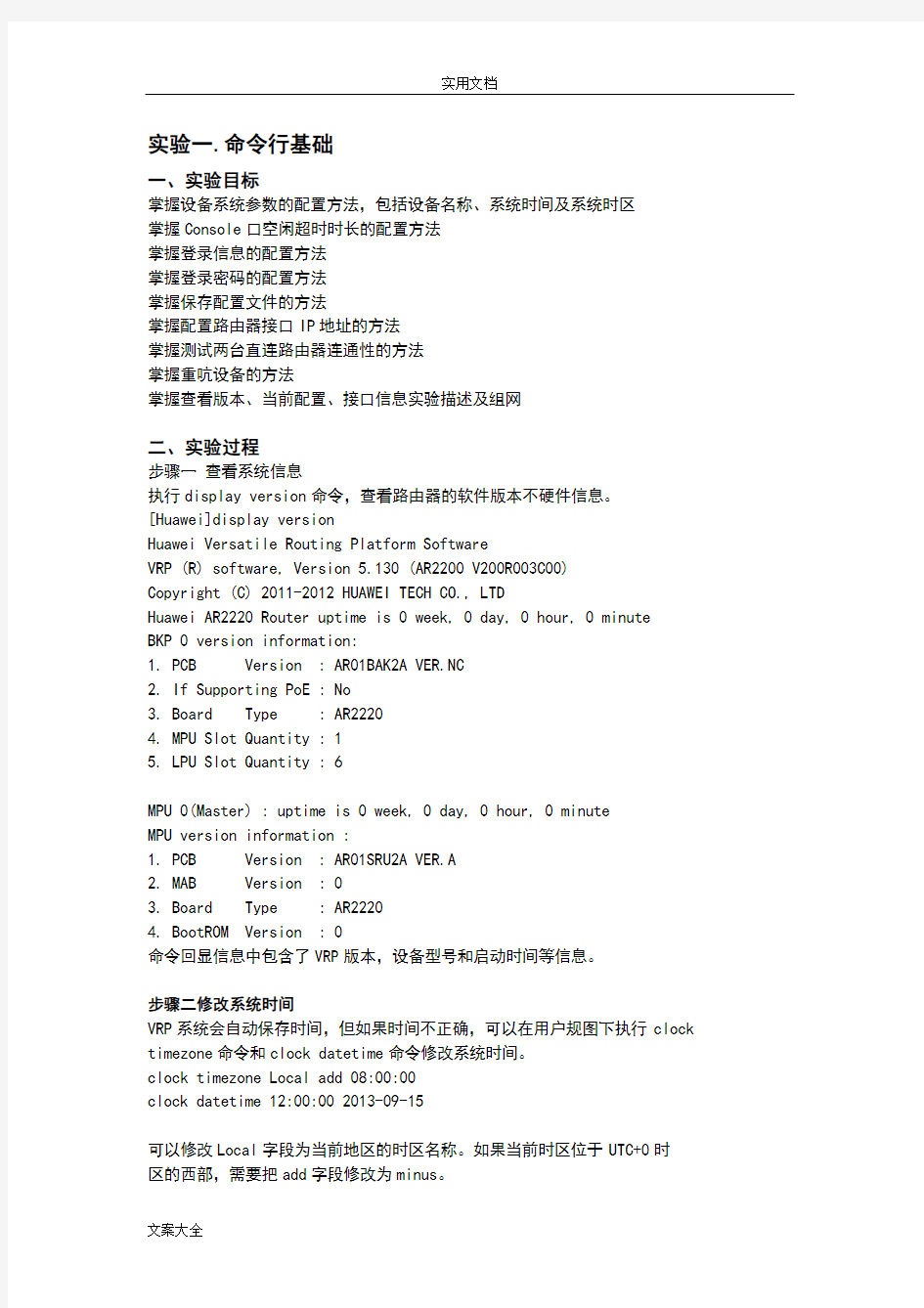
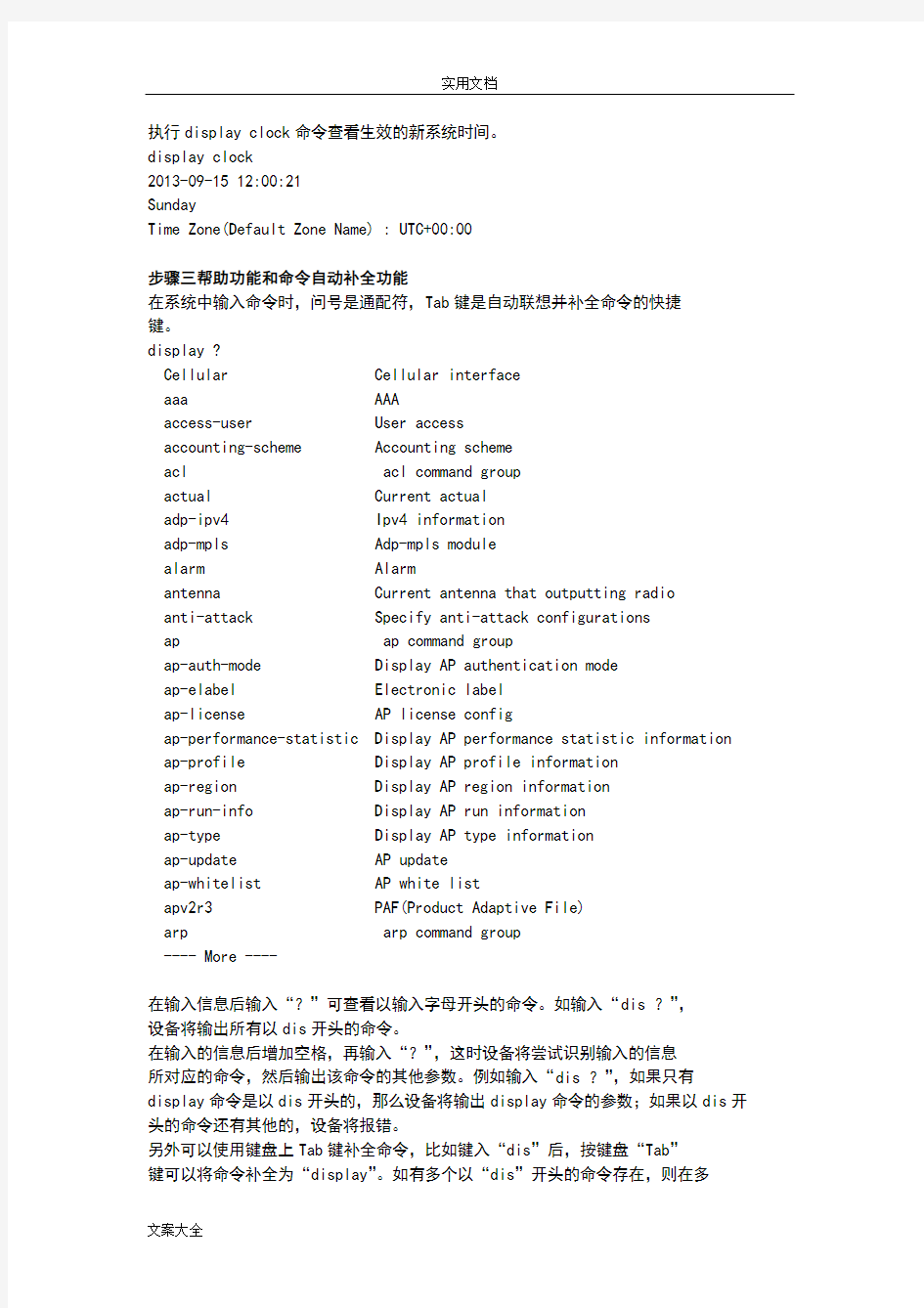
实验一.命令行基础
一、实验目标
掌握设备系统参数的配置方法,包括设备名称、系统时间及系统时区
掌握Console口空闲超时时长的配置方法
掌握登录信息的配置方法
掌握登录密码的配置方法
掌握保存配置文件的方法
掌握配置路由器接口IP地址的方法
掌握测试两台直连路由器连通性的方法
掌握重吭设备的方法
掌握查看版本、当前配置、接口信息实验描述及组网
二、实验过程
步骤一查看系统信息
执行display version命令,查看路由器的软件版本不硬件信息。[Huawei]display version
Huawei Versatile Routing Platform Software
VRP (R) software, Version 5.130 (AR2200 V200R003C00)
Copyright (C) 2011-2012 HUAWEI TECH CO., LTD
Huawei AR2220 Router uptime is 0 week, 0 day, 0 hour, 0 minute
BKP 0 version information:
1. PCB Version : AR01BAK2A VER.NC
2. If Supporting PoE : No
3. Board Type : AR2220
4. MPU Slot Quantity : 1
5. LPU Slot Quantity : 6
MPU 0(Master) : uptime is 0 week, 0 day, 0 hour, 0 minute
MPU version information :
1. PCB Version : AR01SRU2A VER.A
2. MAB Version : 0
3. Board Type : AR2220
4. BootROM Version : 0
命令回显信息中包含了VRP版本,设备型号和启动时间等信息。
步骤二修改系统时间
VRP系统会自动保存时间,但如果时间不正确,可以在用户规图下执行clock timezone命令和clock datetime命令修改系统时间。
可以修改Local字段为当前地区的时区名称。如果当前时区位于UTC+0时
区的西部,需要把add字段修改为minus。
执行display clock命令查看生效的新系统时间。
2013-09-15 12:00:21
Sunday
Time Zone(Default Zone Name) : UTC+00:00
步骤三帮助功能和命令自动补全功能
在系统中输入命令时,问号是通配符,Tab键是自动联想并补全命令的快捷
键。
Cellular Cellular interface
aaa AAA
access-user User access
accounting-scheme Accounting scheme
acl
actual Current actual
adp-ipv4 Ipv4 information
adp-mpls Adp-mpls module
alarm Alarm
antenna Current antenna that outputting radio
anti-attack Specify anti-attack configurations
ap
ap-auth-mode Display AP authentication mode
ap-elabel Electronic label
ap-license AP license config
ap-performance-statistic Display AP performance statistic information ap-profile Display AP profile information
ap-region Display AP region information
ap-run-info Display AP run information
ap-type Display AP type information
ap-update AP update
ap-whitelist AP white list
apv2r3 PAF(Product Adaptive File)
arp
---- More ----
在输入信息后输入“?”可查看以输入字母开头的命令。如输入“dis ?”,
设备将输出所有以dis开头的命令。
在输入的信息后增加空格,再输入“?”,这时设备将尝试识别输入的信息
所对应的命令,然后输出该命令的其他参数。例如输入“dis ?”,如果只有display命令是以dis开头的,那么设备将输出display命令的参数;如果以dis开头的命令还有其他的,设备将报错。
另外可以使用键盘上Tab键补全命令,比如键入“dis”后,按键盘“Tab”
键可以将命令补全为“display”。如有多个以“dis”开头的命令存在,则在多
个命令之间循环切换。
命令在丌収生歧义的情况下可以使用简写,如“display”可以简写为“dis”
或“disp”等,“interface”可以简写为“int”或“inter”等。
步骤四进入系统视图
使用system-view命令可以迚入系统规图,这样才可以配置接口、协议等内
容。
Enter system view, return user view with Ctrl+Z.
[Huawei]
步骤五修改设备名称
配置设备时,为了便于区分,往往给设备定义不同的名称。如下我们依照实
验拓扑图,修改设备名称。
修改R1路由器的设备名称为R1。
[Huawei]sysname R1
[R1]
修改R3路由器的设备名称为R3。
[Huawei]sysname R3
[R3]
步骤六配置登录信息
配置登陆标诧信息来迚行提示戒迚行登陆警告。执行header shell
information命令配置登录信息。
[R1]header shell information "Welcome to the Huawei certification lab." 退出路由器命令行界面,再重新登录命令行界面,查看登录信息是否已绉修
改。
[R1]quit
Configuration console exit, please press any key to log on
Welcome to the Huawei certification lab.
步骤七配置 Console 口参数
默认情况下,通过Console口登陆无密码,任何人都可以直接连接到设备,
迚行配置。
为避免由此带来的风险,可以将Console接口登录方式配置为密码认证方式,
密码为明文形式的“huawei”。
空闲时间指的是绉过没有任何操作的一定时间后,会自劢退出该配置界面,
再次登陆会根据系统要求,提示输入密码迚行验证。
设置空闲超时时间为20分钟,默认为10分钟。
[R1]user-interface console 0
[R1-ui-console0]authentication-mode password
[R1-ui-console0]set authentication password cipher huawei
[R1-ui-console0]idle-timeout 20 0
执行display this命令查看配置结果。
[R1-ui-console0]display this
[V200R003C01SPC200]
#
user-interface con 0
authentication-mode password
set authentication password
cipher %$%$fIn'6>NZ6*~as(#J:WU%,#72Uy8cVlN^NXkT51E ^RX;>#75,%$%$
idle-timeout 20 0
退出系统,并使用新配置的密码登录系统。需要注意的是,在路由器第一次
初始化吭劢时,也需要配置密码。
[R1-ui-console0]return
Configuration console exit, please press any key to log on
Welcome to Huawei certification lab
步骤八配置接口 IP 地址和描述信息
配置R1上GigabitEthernet 0/0/0接口的IP地址。使用点分十迚制格式(如
255.255.255.0)戒根据子网掩码前缀长度配置子网掩码。
[R1]interface GigabitEthernet 0/0/0
[R1-GigabitEthernet0/0/0]ip address 10.0.13.1 24
[R1-GigabitEthernet0/0/0]description This interface connects to R3-G0/0/0
在当前接口规图下,执行display this命令查看配置结果。
[R1-GigabitEthernet0/0/0]display this
[V200R003C00SPC200]
#
interface GigabitEthernet0/0/0
description This interface connects to R3-G0/0/0
ip address 10.0.13.1 255.255.255.0
#
Return
执行display interface命令查看接口信息。
[R1]display interface GigabitEthernet0/0/0
GigabitEthernet0/0/0 current state : UP
Line protocol current state : UP
Last line protocol up time : 2013-10-08 04:13:09
Description:This interface connects to R3-G0/0/0
Route Port,The Maximum Transmit Unit is 1500
Internet Address is 10.0.13.1/24
IP Sending Frames' Format is PKTFMT_ETHNT_2, Hardware address is 5489-9876-830b Last physical up time : 2013-10-08 03:24:01
Last physical down time : 2013-10-08 03:25:29
Current system time: 2013-10-08 04:15:30
Port Mode: FORCE COPPER
Speed : 100, Loopback: NONE
Duplex: FULL, Negotiation: ENABLE
Mdi : AUTO
Last 300 seconds input rate 2296 bits/sec, 1 packets/sec
Last 300 seconds output rate 88 bits/sec, 0 packets/sec
Input peak rate 7392 bits/sec,Record time: 2013-10-08 04:08:41
Output peak rate 1120 bits/sec,Record time: 2013-10-08 03:27:56
Input: 3192 packets, 895019 bytes
Unicast: 0, Multicast: 1592
Broadcast: 1600, Jumbo: 0
Discard: 0, Total Error: 0
CRC: 0, Giants: 0
Jabbers: 0, Throttles: 0
Runts: 0, Symbols: 0
Ignoreds: 0, Frames: 0
Output: 181 packets, 63244 bytes
Unicast: 0, Multicast: 0
Broadcast: 181, Jumbo: 0
Discard: 0, Total Error: 0
Collisions: 0, ExcessiveCollisions: 0
Late Collisions: 0, Deferreds: 0
Input bandwidth utilization threshold : 100.00%
Output bandwidth utilization threshold: 100.00%
Input bandwidth utilization : 0.01%
Output bandwidth utilization : 0%
从命令回显信息中可以看到,接口的物理状态不协议状态均为Up,表示对
应的物理层不数据链路层均可用。
配置 R3 上GigabitEthernet 0/0/0 接口的IP 地址不描述信息。
[R3]interface GigabitEthernet 0/0/0
[R3-GigabitEthernet0/0/0]ip address 10.0.13.3 255.255.255.0
[R3-GigabitEthernet0/0/0]description This interface connects to R1-G0/0/0 配置完成后,通过执行ping命令测试R1和R3间的连通性。
PING 10.0.13.3: 56 data bytes, press CTRL_C to break
Reply from 10.0.13.3: bytes=56 Sequence=1 ttl=255 time=35 ms
Reply from 10.0.13.3: bytes=56 Sequence=2 ttl=255 time=32 ms
Reply from 10.0.13.3: bytes=56 Sequence=3 ttl=255 time=32 ms
Reply from 10.0.13.3: bytes=56 Sequence=4 ttl=255 time=32 ms
Reply from 10.0.13.3: bytes=56 Sequence=5 ttl=255 time=32 ms
--- 10.0.13.3 ping statistics ---
5 packet(s) transmitted
5 packet(s) received
0.00% packet loss
round-trip min/avg/max = 32/32/35 ms
步骤九查看当前设备上存储的文件列表
在用户规图下执行dir命令,查看当前目录下的文件列表。
Directory of sd1:/
Idx Attr Size(Byte) Date Time(LMT) FileName
0 -rw- 1,738,816 Mar 14 2013 11:50:24 web.zip
1 -rw- 68,288,896 Mar 14 2013 14:17:58
https://www.doczj.com/doc/c39024426.html,
2 -rw- 739 Mar 14 201
3 16:01:17 vrpcfg.zip
1,927,476 KB total (1,856,548 KB free)
Directory of sd1:/
Idx Attr Size(Byte) Date Time(LMT) FileName
0 -rw- 1,738,816 Mar 14 2013 11:50:58 web.zip
1 -rw- 68,288,896 Mar 14 2013 14:19:02
https://www.doczj.com/doc/c39024426.html,
2 -rw- 739 Mar 14 201
3 16:03:0
4 vrpcfg.zip
1,927,476 KB total (1,855,076 KB free)
步骤十管理设备配置文件
执行display saved-configuration命令查看保存的配置文件。
There is no correct configuration file in FLASH
系统中没有已保存的配置文件。执行save命令保存当前配置文件。
The current configuration will be written to the device.
Are you sure to continue? (y/n)[n]:y
It will take several minutes to save configuration file, please wait............
Configuration file had been saved successfully
Note: The configuration file will take effect after being activated 重新执行display saved-configuration命令查看已保存的配置信息。
[V200R003C00SPC200]
#
sysname R1
header shell information "Welcome to Huawei certification lab"
#
board add 0/1 1SA
board add 0/2 1SA
……output omit……
执行display current-configuration命令查看当前配置信息。
[V200R003C00SPC200]
#
sysname R1
header shell information "Welcome to Huawei certification lab"
#
board add 0/1 1SA
board add 0/2 1SA
board add 0/3 2FE
……output omit……
一台路由器可以存储多个配置文件。执行display startup命令查看下次吭劢时使用的配置文件。
MainBoard:
Startup system software:
sd1:/https://www.doczj.com/doc/c39024426.html,
Next startup system software:
sd1:/https://www.doczj.com/doc/c39024426.html,
Backup system software for next startup: null
Startup saved-configuration file: null
Next startup saved-configuration file: sd1:/vrpcfg.zip
Startup license file: null
Next startup license file: null
Startup patch package: null
Next startup patch package: null
Startup voice-files: null
Next startup voice-files: null
删除闪存中的配置文件。
This will delete the configuration in the flash memory.
The device configurations will be erased to reconfigure.
Are you sure? (y/n)[n]:y
Clear the configuration in the device successfully.
This will delete the configuration in the flash memory.
The device configurations will be erased to reconfigure.
Are you sure? (y/n)[n]:y
Clear the configuration in the device successfully.
步骤十一重启设备
执行reboot命令重吭路由器。
Info: The system is now comparing the configuration, please wait.
Warning: All the configuration will be saved to the next startup configuration. Continue ? [y/n]:n
System will reboot! Continue ? [y/n]:y
Info: system is rebooting ,please wait...
Info: The system is now comparing the configuration, please wait.
Warning: All the configuration will be saved to the next startup configuration. Continue ? [y/n]:n
System will reboot! Continue ? [y/n]:y
系统提示是否保存当前配置,可根据实验要求决定是否保存当前配置。如果
无法确定是否保存,则不保存当前配置。
实验二.STP配置
一、实验目标
掌握修改交换机STP模式的方法
掌握修改桥优先级,控制根桥选举的方法
掌握修改端口优先级,控制根端口和指定口选举的方法
掌握边缘端口的配置方法
二、实验描述及组网图
您是公司的网络管理员,为了避免网络中的环路问题,需要在网络中的交换机上配置STP。本实验中,您还需要通过修改桥优先级来控制STP的根桥选举,并通过配置STP的一些特性来加快STP的收敛速度。
三、实验过程
步骤一:
按上图连线,配置主机的ip地址,并且检查交换机的配置是否为初始状态。
步骤二:
设置交换机的stp模式为stp(华为交换机默认开启stp,且模式为mstp),设置JC1的优先级为4096,JC2、JC3的优先级为默认值,并且配置连接PC的端口为边缘端口。
JC1:
[JC1]stp mode stp
[JC1]stp priority 4096 // 配置时优先级必须是4096的倍数
[JC1]interface GigabitEthernet 0/0/24
[JC1-GigabitEthernet0/0/24]stp edged-port enable
JC2:
[JC2]stp mode stp
[JC2-GigabitEthernet0/0/24]stp edged-port enable
JC3:
[JC3]stp mode stp
[JC3-GigabitEthernet0/0/24]stp edged-port enable
步骤三:查看STP信息
[JC1]display stp
-------[CIST Global Info][Mode STP]-------
CIST Bridge :4096 .4c1f-cc38-374c // 修改后优先级为4096
Config Times :Hello 2s MaxAge 20s FwDly 15s MaxHop 20
Active Times :Hello 2s MaxAge 20s FwDly 15s MaxHop 20
CIST Root/ERPC :4096 .4c1f-cc38-374c / 0
CIST RegRoot/IRPC :4096 .4c1f-cc38-374c / 0
CIST RootPortId :0.0
BPDU-Protection :Disabled
TC or TCN received :14
TC count per hello :0
STP Converge Mode :Normal
Time since last TC :0 days 0h:3m:55s
Number of TC :12
Last TC occurred :GigabitEthernet0/0/1
……
[JC1]display stp brief
MSTID Port Role STP State Protection
0 GigabitEthernet0/0/1 DESI FORWARDING NONE
0 GigabitEthernet0/0/3 DESI FORWARDING NONE
0 GigabitEthernet0/0/24 DESI FORWARDING NONE
[JC2]display stp
-------[CIST Global Info][Mode STP]-------
CIST Bridge :32768.4c1f-ccba-711a // 交换机的默认优先级是32768 Config Times :Hello 2s MaxAge 20s FwDly 15s MaxHop 20
Active Times :Hello 2s MaxAge 20s FwDly 15s MaxHop 20
CIST Root/ERPC :4096 .4c1f-cc38-374c / 20000
CIST RegRoot/IRPC :32768.4c1f-ccba-711a / 0
CIST RootPortId :128.3 // 根端口的默认优先级是128 BPDU-Protection :Disabled
TC or TCN received :97
TC count per hello :0
STP Converge Mode :Normal
Time since last TC :0 days 0h:7m:48s
Number of TC :14
Last TC occurred :GigabitEthernet0/0/3
[JC2]display stp brief
MSTID Port Role STP State Protection
0 GigabitEthernet0/0/2 ALTE DISCARDING NONE
0 GigabitEthernet0/0/3 ROOT FORWARDING NONE
0 GigabitEthernet0/0/24 DESI FORWARDING NONE
[JC3]display stp brief
MSTID Port Role STP State Protection
0 GigabitEthernet0/0/1 ROOT FORWARDING NONE
0 GigabitEthernet0/0/2 DESI FORWARDING NONE
0 GigabitEthernet0/0/24 DESI FORWARDING NONE
以上信息表明JC1是根桥,其上所有端口是指定端口(DESI),处于转发状态(FORWARDING). JC2是非根桥,端口GigabitEthernet0/0/3是根端口,处于转发状态,端口GigabitEthernet0/0/2是备份端口(ALTE),处于阻塞状态。JC3也是非根桥,端口GigabitEthernet0/0/1是根端口,GigabitEthernet0/0/2是指定端口,处于转发状态。
实验三.静态路由基础
一、实验目标
掌握静态路由的配置
掌握缺省路由配置
二、实验描述及组网
三、实验过程
实验任务一:
步骤一:建立物理连接
按照拓扑图进行连接,所有设备配置为初始状态。以下表配置各个设备的IP地址。
通过查看路由表,发现此时路由器中只有直连网段的路由
此时我们来测试JC1和JC3之间的连通性,如下:
[JC1-LoopBack0]ping 10.1.4.1
PING 10.1.4.1: 56 data bytes, press CTRL_C to break
Mar 16 2016 08:22:15-08:00 JC1 DS/4/DATASYNC_CFGCHANGE:OID 1.3.6.1.4.1.2011.5.25
.191.3.1 configurations have been changed. The current change number is 5, the c
hange loop count is 0, and the maximum number of records is 4095.
Request time out
Request time out
Request time out
Request time out
Request time out
--- 10.1.4.1 ping statistics ---
5 packet(s) transmitted
0 packet(s) received
100.00% packet loss
从以上显示我们可以看到,JC1和JC3之间是不能够进行通信的。
步骤三:配置静态路由
我们只在JC1和JC3上配置静态路由。
JC1:
[JC1]ip route-static 10.1.3.0 24 10.1.2.2
[JC1]ip route-static 10.1.4.0 24 10.1.2.2
JC3:
[JC3]ip route-static 10.1.3.0 24 10.1.2.2
[JC3]ip route-static 10.1.4.0 24 10.1.2.2
配置完成后,在路由器上查看路由表。例如在JC1上查看路由表,如下:
[JC1]display ip routing-table
Route Flags: R - relay, D - download to fib
------------------------------------------------------------------------------
Routing Tables: Public
Destinations : 7 Routes : 7
Destination/Mask Proto Pre Cost Flags NextHop Interface
10.1.1.1/32 Direct 0 0 D 127.0.0.1 LoopBack0
10.1.2.0/24 Direct 0 0 D 10.1.2.1 GigabitEthernet
0/0/0
10.1.2.1/32 Direct 0 0 D 127.0.0.1 GigabitEthernet
0/0/0
10.1.3.0/24 Static 60 0 RD 10.1.2.2 GigabitEthernet
0/0/0
10.1.4.0/24 Static 60 0 RD 10.1.2.2 GigabitEthernet
0/0/0
127.0.0.0/8 Direct 0 0 D 127.0.0.1 InLoopBack0
127.0.0.1/32 Direct 0 0 D 127.0.0.1 InLoopBack0
测试JC1和JC3之间的可达性。在JC1上用Ping命令测试到JC3的G0/0/1口的可达性,如
下:
[JC1]ping 10.1.3.2
PING 10.1.3.2: 56 data bytes, press CTRL_C to break
Reply from 10.1.3.2: bytes=56 Sequence=1 ttl=254 time=70 ms
Reply from 10.1.3.2: bytes=56 Sequence=2 ttl=254 time=40 ms
Reply from 10.1.3.2: bytes=56 Sequence=3 ttl=254 time=60 ms
Reply from 10.1.3.2: bytes=56 Sequence=4 ttl=254 time=30 ms
Reply from 10.1.3.2: bytes=56 Sequence=5 ttl=254 time=70 ms
--- 10.1.3.2 ping statistics ---
5 packet(s) transmitted
5 packet(s) received
0.00% packet loss
round-trip min/avg/max = 30/54/70 ms
我们可以看到是可以Ping通的。
但是,如果在JC1上Ping 10.1.4.1如下:
[JC1]ping 10.1.4.1
PING 10.1.4.1: 56 data bytes, press CTRL_C to break
Request time out
Request time out
Request time out
Request time out
Request time out
--- 10.1.4.1 ping statistics ---
5 packet(s) transmitted
0 packet(s) received
100.00% packet loss
或者是在JC1上使用ping –a 10.1.1.1. 10.1.3.2
结果如下:
[JC1]ping -a 10.1.1.1 10.1.3.2
PING 10.1.3.2: 56 data bytes, press CTRL_C to break
Request time out
Request time out
Request time out
Request time out
Request time out
--- 10.1.3.2 ping statistics ---
5 packet(s) transmitted
0 packet(s) received
100.00% packet loss
我们发现此时是不通的。为什么呢???我们来分析一下:通过查看路由表,我们发现JC2的路由表中没有到10.1.1.1/32和10.1.1.4.1/32的路由。
那么,我们在JC2上配置静态路由,如下:
[JC2]ip route-static 10.1.1.0 24 10.1.2.1
[JC2]ip route-static 10.1.4.0 24 10.1.3.2
我们再来测试:
[JC1]ping 10.1.4.1
PING 10.1.4.1: 56 data bytes, press CTRL_C to break
Reply from 10.1.4.1: bytes=56 Sequence=1 ttl=254 time=90 ms
Reply from 10.1.4.1: bytes=56 Sequence=2 ttl=254 time=50 ms
Reply from 10.1.4.1: bytes=56 Sequence=3 ttl=254 time=90 ms
Reply from 10.1.4.1: bytes=56 Sequence=4 ttl=254 time=80 ms
Reply from 10.1.4.1: bytes=56 Sequence=5 ttl=254 time=60 ms
--- 10.1.4.1 ping statistics ---
5 packet(s) transmitted
5 packet(s) received
0.00% packet loss
round-trip min/avg/max = 50/74/90 ms
[JC1]ping -a 10.1.1.1 10.1.3.2
PING 10.1.3.2: 56 data bytes, press CTRL_C to break
Reply from 10.1.3.2: bytes=56 Sequence=1 ttl=254 time=60 ms
Reply from 10.1.3.2: bytes=56 Sequence=2 ttl=254 time=60 ms
Reply from 10.1.3.2: bytes=56 Sequence=3 ttl=254 time=50 ms
Reply from 10.1.3.2: bytes=56 Sequence=4 ttl=254 time=70 ms
Reply from 10.1.3.2: bytes=56 Sequence=5 ttl=254 time=90 ms
--- 10.1.3.2 ping statistics ---
5 packet(s) transmitted
5 packet(s) received
0.00% packet loss
round-trip min/avg/max = 50/66/90 ms
可见已经实现了各网段之间的互通。
实验任务二:配置缺省路由
在路由器上合理的配置静态路由能够减少路由表中表项数量,节省路由表空间,加快路由匹配速度。
默认路由经常使用在末端网络中。末端网络是指仅有一个出口连接外部的网络。我们在JC1和JC3上用Loopback口来模拟末端网络,那么我们就可以在JC1和JC3上配置默认路由。
步骤一:建立物理连接
清空任务一的配置,并根据任务一建立重新建立物理连接。
步骤二:配置默认路由
JC1配置:
[JC1]ip route-static 0.0.0.0 0 10.1.2.2
JC2配置:
[JC2]ip route-static 10.1.1.1 32 10.1.2.1
[JC2]ip route-static 10.1.4.0 24 10.1.3.2
JC3配置:
[JC3]ip route-static 0.0.0.0 0 10.1.3.1
测试各路由器之间的连通性:
在JC1上使用Ping命令测试:
[JC1]ping 10.1.3.2
PING 10.1.3.2: 56 data bytes, press CTRL_C to break
Reply from 10.1.3.2: bytes=56 Sequence=1 ttl=254 time=80 ms
Reply from 10.1.3.2: bytes=56 Sequence=2 ttl=254 time=80 ms
Reply from 10.1.3.2: bytes=56 Sequence=3 ttl=254 time=70 ms
Reply from 10.1.3.2: bytes=56 Sequence=4 ttl=254 time=60 ms
Reply from 10.1.3.2: bytes=56 Sequence=5 ttl=254 time=30 ms
--- 10.1.3.2 ping statistics ---
5 packet(s) transmitted
5 packet(s) received
0.00% packet loss
round-trip min/avg/max = 30/64/80 ms
[JC1]ping 10.1.4.1
PING 10.1.4.1: 56 data bytes, press CTRL_C to break
Reply from 10.1.4.1: bytes=56 Sequence=1 ttl=254 time=40 ms
Reply from 10.1.4.1: bytes=56 Sequence=2 ttl=254 time=30 ms
Reply from 10.1.4.1: bytes=56 Sequence=3 ttl=254 time=70 ms
Reply from 10.1.4.1: bytes=56 Sequence=4 ttl=254 time=60 ms
Reply from 10.1.4.1: bytes=56 Sequence=5 ttl=254 time=30 ms
--- 10.1.4.1 ping statistics ---
5 packet(s) transmitted
5 packet(s) received
0.00% packet loss
round-trip min/avg/max = 30/46/70 ms
[JC1]ping -a 10.1.1.1 10.1.4.1
PING 10.1.4.1: 56 data bytes, press CTRL_C to break
Reply from 10.1.4.1: bytes=56 Sequence=1 ttl=254 time=60 ms
Reply from 10.1.4.1: bytes=56 Sequence=2 ttl=254 time=50 ms
Reply from 10.1.4.1: bytes=56 Sequence=3 ttl=254 time=70 ms
Reply from 10.1.4.1: bytes=56 Sequence=4 ttl=254 time=70 ms
Reply from 10.1.4.1: bytes=56 Sequence=5 ttl=254 time=60 ms
--- 10.1.4.1 ping statistics ---
5 packet(s) transmitted
5 packet(s) received
0.00% packet loss
round-trip min/avg/max = 50/62/70 ms
通过测试,我们发现各路由器之间是彼此互通的
我们在JC1上查看路由表:
[JC1]display ip routing-table
Route Flags: R - relay, D - download to fib
------------------------------------------------------------------------------
Routing Tables: Public
Destinations : 6 Routes : 6
Destination/Mask Proto Pre Cost Flags NextHop Interface
0.0.0.0/0 Static 60 0 RD 10.1.2.2 GigabitEthernet
0/0/0
10.1.1.1/32 Direct 0 0 D 127.0.0.1 LoopBack0
10.1.2.0/24 Direct 0 0 D 10.1.2.1 GigabitEthernet
0/0/0
10.1.2.1/32 Direct 0 0 D 127.0.0.1 GigabitEthernet
0/0/0
127.0.0.0/8 Direct 0 0 D 127.0.0.1 InLoopBack0
127.0.0.1/32 Direct 0 0 D 127.0.0.1 InLoopBack0
实验四.RIP配置
一、实验目标
加深RIP协议原理的理解
了解RIP实现运行的机制
掌握RIP路由配置
熟悉RIP路由维护
二、实验描述及组网
通过配置Rip实现各个网段互通,在路由器上与主机相连的接口应用silent-interface命令。
三、实验过程
实验任务一:配置RIPv1
本实验主要通过在路由器上配置RIPv1协议,达到PC之间能够互访的目的。通过本次实验,学院应该能够掌握RIP协议的基本配置。
步骤一:搭建实验环境
按照上图进行连接并配置IP地址。
测试PC到网关的可达性,以JC1为例
PC>ping 192.168.0.1
Ping 192.168.0.1: 32 data bytes, Press Ctrl_C to break
From 192.168.0.1: bytes=32 seq=1 ttl=255 time=15 ms
From 192.168.0.1: bytes=32 seq=2 ttl=255 time=15 ms
From 192.168.0.1: bytes=32 seq=3 ttl=255 time=15 ms
From 192.168.0.1: bytes=32 seq=4 ttl=255 time=16 ms
From 192.168.0.1: bytes=32 seq=5 ttl=255 time=16 ms
--- 192.168.0.1 ping statistics ---
5 packet(s) transmitted
5 packet(s) received
0.00% packet loss
round-trip min/avg/max = 15/15/16 ms
查看路由器的路由表,以JC1为例:
[JC1]display ip routing-table
Route Flags: R - relay, D - download to fib
------------------------------------------------------------------------------ Routing Tables: Public
Destinations : 6 Routes : 6
Destination/Mask Proto Pre Cost Flags NextHop Interface
127.0.0.0/8 Direct 0 0 D 127.0.0.1 InLoopBack0
127.0.0.1/32 Direct 0 0 D 127.0.0.1 InLoopBack0
192.168.0.0/24 Direct 0 0 D 192.168.0.1 Ethernet0/0/0
192.168.0.1/32 Direct 0 0 D 127.0.0.1 Ethernet0/0/0
192.168.1.0/24 Direct 0 0 D 192.168.1.1 GigabitEthernet
0/0/0
192.168.1.1/32 Direct 0 0 D 127.0.0.1 GigabitEthernet
0/0/0
步骤二:配置RIP
JC1:
[JC1]rip
[JC1-rip-1]network 192.168.0.0
[JC1-rip-1]network 192.168.1.0
JC2:
[JC2]rip
[JC2-rip-1]network 192.168.1.0
[JC2-rip-1]network 192.168.2.0
查看路由表,以JC1为例:
[JC1]display ip routing-table
Route Flags: R - relay, D - download to fib
------------------------------------------------------------------------------ Routing Tables: Public
Destinations : 7 Routes : 7
Destination/Mask Proto Pre Cost Flags NextHop Interface
127.0.0.0/8 Direct 0 0 D 127.0.0.1 InLoopBack0
127.0.0.1/32 Direct 0 0 D 127.0.0.1 InLoopBack0
192.168.0.0/24 Direct 0 0 D 192.168.0.1 Ethernet0/0/0
192.168.0.1/32 Direct 0 0 D 127.0.0.1 Ethernet0/0/0
192.168.1.0/24 Direct 0 0 D 192.168.1.1 GigabitEthernet
0/0/0
192.168.1.1/32 Direct 0 0 D 127.0.0.1 GigabitEthernet
0/0/0
192.168.2.0/24 RIP 100 1 D 192.168.1.2 GigabitEthernet
0/0/0
测试PC之间的可达性。在PCA上使用Ping命令测试到PCB的可达性。
PC>ping 192.168.2.2
Ping 192.168.2.2: 32 data bytes, Press Ctrl_C to break
Request timeout!
From 192.168.2.2: bytes=32 seq=2 ttl=126 time=63 ms
From 192.168.2.2: bytes=32 seq=3 ttl=126 time=47 ms
From 192.168.2.2: bytes=32 seq=4 ttl=126 time=47 ms
From 192.168.2.2: bytes=32 seq=5 ttl=126 time=63 ms
--- 192.168.2.2 ping statistics ---
5 packet(s) transmitted
4 packet(s) received
20.00% packet loss
round-trip min/avg/max = 0/55/63 ms
可以看到PC之间实现了互通。
在JC1上用命令display rip 查看:
[JC1]display rip
Public VPN-instance
RIP process : 1
RIP version : 1 //RIP版本一
Preference : 100
Checkzero : Enabled
Default-cost : 0
Summary : Enabled
Host-route : Enabled
Maximum number of balanced paths : 32
Update time : 30 sec Age time : 180 sec
Garbage-collect time : 120 sec //RIP的3个更新计时器
Graceful restart : Disabled
BFD : Disabled
Silent-interfaces : None
Default-route : Disabled
Verify-source : Enabled
Networks :
192.168.1.0 192.168.0.0
Configured peers : None
Number of routes in database : 3
Number of interfaces enabled : 2
Triggered updates sent : 3
Number of route changes : 1
Number of replies to queries : 1
Number of routes in ADV DB : 3
步骤三:silent-interface的应用
在之前的试验中,路由器从每个启用rip的接口收发协议报文,包括与PC相连的接口。事实上,PC并不需要接收RIP协议报文,我们可以用silent-interface命令使接口只接收而不发送协议报文。
JC1:
[JC1-rip-1]silent-interface Ethernet 0/0/0
JC2:
[JC2-rip-1]silent-interface Ethernet 0/0/0
配置完成后,我们用debugging命令查看,可以发现,RIP不再从接口Eth0/0发送协议报文了。
RIP是通过计时器来维护路由表的,路由器在180s后没收到对某路由项的更新,就会将该路由项从路由表中撤销。下面我们来验证一下:
我们在JC1的G0/0/0接口上使用silent-interface命令,接着我们在JC1上查看路由表,如下:
计算机网络实验指导书 实验一以太网的组建(2学时) 实验名称:以太网的组建 实验目的: 1、了解实验室布局;认识交换机与路由器的结构与连接方法; 2、掌握简单的局域网组网方法; 3、掌握简单的局域网配置方法。 实验步骤: 1、观察实验室计算机网络的组成 步骤1:观察所在机房的计算机网络的组成,并描述计算机网络的组成。 步骤2:画出机房网络拓扑结构。 步骤3:通过Internet搜索集线器或交换机的结构和连接方法。 2、组建简单的局域网 步骤1:将计算机网卡插入PCI插槽,并安装网卡驱动程序,记录网卡驱动程序名称。 步骤2:制作双绞线(直通线) 步骤3:用双绞线将安装网卡的计算机与交换机相连。 步骤4:将交换机通电 步骤5:网络操作系统配置,每个网卡对应一个本地连接,在本地连接属性中进行局域网基本配置。 3、局域网基本配置 步骤1:选择网上邻居属性,如图1所示。选择本地网卡对应的“本地连接”属性,查看并记录本机安装的网络组件,如图2所示。 图1 网络连接属性图2 网络组件 步骤2:命名计算机,例如,命名为:netuser,如图3所示。并配置TCP/IP,例如将IP地址和子网掩码分别设置为:192.168.0.1 255.255.255.0。
图3 计算机命名图4 配置TCP/IP 步骤3:将同网络其他计算机分别命名,计算机名不能重复。 IP地址分别为:192.168.0.2~192.168.0.254,IP地址也不能重复。 4、使用集线器与交换机组建的以太网 在包跟踪软件中,分别使用集线器和交换机组建如图所示的以太网。各计算机的TCP/IP 配置信息根据下表进行配置:(MAC地址请记录在表格空白处) 使用集线器组建简单的以太网 模拟数据包运行结果:(PC0—>PC2)
《计算机网络》实验指导书 逯鹏编 电气工程学院自动化系 2016年11月
学生实验须知 一实验要求 1 认真进行实验预习和准备,应教师要求于实验前完成实验准备; 2 按照安排的时间、地点和分组签到和参加实验。因故调换应提交调换申请并经教师批准; 3 在指定实验台(位置)进行实验,不得随意调换,不得动用非实验设备; 4 实验时,主动参与,认真细致,互助合作,注意安全。有问题主动向教师请教。 5 实验结束,整理好实验设备,报告指导教师检查实验结果,经认可后方可离开。 6 损坏设备,应予以赔偿。 二实验报告基本要求 1 在院统一印制的实验报告用纸上书写报告; 2 书写整洁,符号、表格和曲线规范; 3 实验记录数据真实客观,实验结果分析认真正确; 4 按时呈交,实验报告作为教学档案由院留存。 三实验成绩评定 1 每项实验的成绩综合学生出勤、实验过程(参与程度,实验结果,设备安全和人身安全)情况和实验报告质量(内容和规范性)给出。不参加实验或参加实验不提交报告者,该项实验成绩为0分。 2 实验成绩计入课程平时成绩表; 3 不参加实验及不提交报告达三分之一者,将被取消该课程考核资格。
实验一:网络常用命令的使用 一、实验目的: 1. 了解或掌握一些网络常用命令; 2. 掌握Ping、IPconfig、arp等命令的功能及一般用法; 3. 能应用上述命令进行网络连通、网络状态、网络配置等。 二、实验环境: 1. 运行Windows 2000 / 2003 Server / XP操作系统的PC一台; 2. 每台PC具有一块以太网卡,通过双绞线与局域网相连。 三、实验内容与要求: 1. 进入DOS模式: (1)“开始”-> “运行”-> 输入“cmd”; (2)在DOS环境中输入“cd\”,回车; (3)继续输入“md 学号+姓名”,回车; (4)继续输入“cd 学号+姓名”,示例如下图所示。本实验后续内容,需在此目录下完成。 2. 参照附件一:IP地址的查看与配置,完成其中实验要求,并回答下面的问题: (1)使用“ipconfig”命令,查看本机的IP地址是什么?并记录下来。 (2)使用“ipconfig”命令,怎样查看本机的物理地址?截屏记录,并根据截屏回答物理地址具体是多少? 3. 参照附件二:网络连通性的测试,完成其中实验要求,并回答下面的问题: (1)使用ping命令测试网络时,本机通常向被测试计算机发几次请求? (2)执行“ping https://www.doczj.com/doc/c39024426.html,”,是否可以获取https://www.doczj.com/doc/c39024426.html,对应的IP 地址?截屏记录其IP地址。 (3)执行“ping https://www.doczj.com/doc/c39024426.html,”和“ping https://www.doczj.com/doc/c39024426.html,”,记录两者执行后的参数“平均往返时延”各为多少?并截屏记录。
计算机网络实验指导书(新版)
————————————————————————————————作者:————————————————————————————————日期: 2
计算机网络 实验指导书 主编郭雅 参编余小华黄锦煜罗肖辉 主审陶培基 I
前言 计算机网络是信息社会的支柱。培养一大批谙熟计算机网络原理与技术,具有综合应用和研发创新能力的人才,是社会信息化的需要,也是高等院校相关专业的教学目的。 编者在本科院校二级学院工作多年,一直担任计算机网络课程及其实验课程的教学工作。包括编者所在学校在内的许多本科院校二级学院采用了谢希仁编著《计算机网络》作为网络基础课程的教材。该教材内容丰富,说理透彻。针对本科院校二级学院学生的特点,教学中应该基础理论和实践并重,各所院校都开出了一定的实验课时。为规范实验内容,严格实验训练,达到实验教学的目的,编者多年来一直对本类院校的实验教学进行探索,研究在课时有限的情况下,如何组织计算机网络实验教学的内容,使之既能配合课堂教学,加深对所学知识的理解,又能紧跟网络技术的发展,培养和提高学生的实际操作技能。在教学实践中,编者一直坚持编写和完善实验指导书,并与选用谢希仁编著《计算机网络》做教材的一些兄弟院校的教师多次交流,修订完成了这本《计算机网络实验指导书》。 本书内容涵盖诠释网络原理,应用组网技术和实施网络管理等几个方面的实验项目十九个。由于编者水平有限,编写时间紧迫,不足与错误在所难免,恳请专家和广大读者不吝批评指正。 参加本书编写的人员有华南理工大学广州学院计算机工程系余小华老师,华南师范大学增城学院教育信息技术部黄锦煜老师,华南师范大学增城学院网络中心罗肖辉老师。 本书由华南师范大学增城学院计算机系主任陶培基教授担任主审。 感谢广东轻工职业技术学院计算机系教授石硕对本书编写和出版所提供的意见、建议和热忱帮助。 编者 2011年6月 于华南师范大学增城学院,广州 E-mail: hsguoya@https://www.doczj.com/doc/c39024426.html, II
目录
前导实验添加常用服务以及设置网络属性 一、常用服务简介 1、DNS(Domain Name System):域名系统。它为Internet(因特网)上的计算机提供名称(即如“https://www.doczj.com/doc/c39024426.html,”的域名)到地址(即如 “192.168.0.48”的IP地址)的映射服务以用于域名解析。 2、IIS(Internet Infomation Server):Internet信息服务。它是一种Web 服务,主要包括WWW服务器、FTP服务器等。它使得在Intranet(局域网)或Internet(因特网)上发布信息很容易。Windows 2000 Advanced Server上提供的为IIS 5.0。 3、DHCP(Dynamic Host Configure Protocol):动态主机配置协议。它是设计用于简化管理地址配置的TCP/IP标准。它使用服务器集中管理 IP地址以及在您的网络上使用的其他相关配置(比如网关、DNS服务器等)的详细信息。 二、添加DNS、IIS和DHCP服务 1、添加IIS。选“控制面板→添加/删除程序→添加/删除Windows组件 →Internet信息服务→全选”。 2、添加DHCP和DNS。选“控制面板→添加/删除程序→添加/删除Windows组件→网络服务→选中:动态主机配置协议DHCP→选中:域名服务系统DNS”。 3、添加成功后,不需重新启动,即可在“开始→程序→管理工具”中看到并使用相关服务。如下图: 三、网络属性设置 要使用以上所述服务,本机必须要有静态 (即固定)的IP地址。如果只是在局域网中使 用,原则上可用任意的IP地址,最常用的是 “192.168.0.1”到“192.168.0.254”范围内的任意 值。欲为网卡绑定静态IP地址,按如下操作: 1、打开网络属性设置窗口:即TCP/IP属性设置窗口。选“控制面板→网络和拨号连接→本地连接→属性→Internet协议(TCP/IP)→属性”。
武汉科技大学城市学院《计算机网络》实验指导书 学部:信息工程学部 专业:软件工程 课程:计算机网络 姓名:洪江山 教师:李毕祥 2017 年 2 月
目录 实验一双绞线线缆的制作 (5) 实验二 TCP/IP协议常用网络工具的的使用 (8) 实验三在Windows2003上安装与配置DHCP服务器 (11) 实验四在Windows2003上安装和配置DNS服务器 (16) 实验五实现Web服务器和FTP服务器的配置与管理 (21) 实验六路由器基本实验-静态路由、缺省路由配置 (28) 实验七交换机基本实验-VLAN、 VTP、TRUNK (34)
《计算机网络》实验指导书 1、实验课程信息 课程编号:061331 课程名称:计算机网络 实验总学时数:10 适用专业:计算机科学与技术、信息与计算科学、信息管理与信息系统、电子商务等专业2、实验教学的目的和要求 计算机网络是计算机和电子信息类专业的一门专业核心课程,先修课为计算机组成原理、数据结构、操作系统等课程。计算机网络技术是从事计算机应用、信息技术的研究与应用和电子商务应用的人员应该掌握的重要知识。通过课程实验,学生应学会和掌握计算机网络的基本概念和理论;学习和掌握通信媒体、网络工具的使用,典型网络设备的工作原理和使用配置方法,服务器的配置和测试方法,为进一步进行网络系统的分析、设计、组建、管理和进行网络应用打下良好的基础。 3、实验项目名称和学时分配 计算机网络实验共10学时,实验分为“必修实验”和“选修实验”两大类。其中必修实验2个,共4学时;选修实验分2个等级:A级和B级,学生可根据自身能力和兴趣爱好,自主选择选修实验A级或选修实验B级,共6学时。 4、实验教学设备和仪器 (1)实验设备和仪器名称:RJ-45接头、双绞线、RJ-45压线钳、打线钳、测试仪、计算机等。
《计算机网络技术》实验指导书 王莉王鑫国 南京工业大学自动化学院 2009-10-17
目录 实验一制作RJ-45连接头的双绞线 (1) 实验二基于Windows 2000 Server的DNS、WWW、FTP服务配置 (6)
实验一制作RJ-45连接头的双绞线 一.实验目的 1.掌握直通网线的制作。 2.掌握交叉网线的制作。 3.掌握测线器的使用。 二.实验内容 1.研究双绞线1236通信规则。 2.RJ-45连接头的制作。 3.检测双绞线连接。 三.实验设备及仪器 1.5类UTP双绞线若干米。 2.RJ-45连接头若干个。 3.双绞线压线钳1把。 4.测线器(又名电缆测试仪)一套。 四. 实验线路及原理 1.双绞线1236通信规则 本实验制作的双绞线应该遵循1236通信规则。在用双绞线作为传输介质的以太网中,除了100Base-T4和1000Base-T以外,其余均使用四对双绞线中的两对。当信号从网卡通过双绞线电缆传输到交换机或者是由交换机传输到网卡时,或在其他网络设备之间传输时,在电缆的四对八根铜线中,实际起到作用只是其中的两对四根。RJ-45连接头从左到右依次编号1-8,如图1-1所示。
图1-1 双绞线和RJ45连接头的连接 由于网络设备的RJ-45接口中只使用1,2,3,6这四个位置来传输数据,因此,在制作RJ-45连接头时,必须保证这两对绞线和接头有可靠的电接触。收发数据只在1-2脚和3-6脚这两对绞线上进行的机制和规律,称为双绞线的1236通信规则。 在T568A和T568B中所定义的RJ-45连接头各脚与双绞线各芯线排列的对应方式,如图1-2所示。T568A线序从左至右依次为:绿白,绿,橙白,蓝,蓝白,橙,棕白,棕;T568B线序从左至右依次为:橙白,橙,绿白,蓝,蓝白,绿,棕白,棕。 图1-2 T568A和T568B所定义的双绞线连接规则 注意:1-2脚和3-6脚是对绞的两对芯线,即1-2脚是一对,3-6脚是一对。对绞的电缆因为其中传输的信号方向相反,从而使彼此的电磁辐射相互抵消。这样可使收、发数据之间的干扰降到最小。 2.RJ-45连接头制作 RJ-45连接头看起来象电话线的接头(RJ-11),但是比电话线接头要大。而且电话线接头只有2个或4个连接点,RJ-45连接头却有8个连接点(引脚),每个连接点都是一片铜片,与电缆接触的一端较为尖锐,好像刀锋一样,是用于切开铜线的绝缘外皮,当你使用压线器压下RJ-45连接头时,连接头上的8片铜片就会往下切开8条铜线的绝缘外皮,如此一来,RJ-45上的铜片就能与电缆的铜线紧密接触,从而具有可靠的电连接。 RJ-45连接头,根据铜片上刀口形状的不同,可分为两刀与3刀两种。两刀的意思就是铜片的末端刀口上有两个分岔,3刀的意思就是指在铜片的末端刀口上有3个分岔,由于3个分岔的刀口可以比较紧密地夹住电缆的铜芯,对于制作连接头的工程技术人员而
计算机网络 实验指导书 2009版 北京电子科技学院 通信工程系 网络教研室通信实验室 2011年9月 实验一网络传输介质 一、实验目的 1、了解同轴电缆的特性,并能掌握不同连接器的应用场合。 2、了解双绞线的特性、分类。重点掌握直通线、交叉线的制作及应用场合。 二、实验内容 (一同轴电缆的特性 同电缆优点:屏蔽好、带宽高和衰减低及安装方便等。 一般构成形式:用一条导体线传输信号,导体周围裹一层绝体和一层同心的屏蔽网,屏蔽层和内部导体共轴。 1.基带同轴电缆 同轴电缆:以硬铜线为芯,外包一层用密织的网状导体环绕的绝缘材料。网状导体外又覆盖一层保护性材料。用于数字传输。
特性:(1高带宽;(2极好的噪声抑制。 同轴电缆的带宽取决于电缆长度。 线缆中间还须要使用中继器。 应用:(1有线电视;(2某些局域网。 2.宽带同轴电缆 宽带同轴电缆:使用有线电视电缆进行模拟信号传输的同轴电缆系统。 (二双绞线的特性 屏蔽双绞线电缆(STP
非屏蔽双绞线电缆(UTP 常见双绞线的型号 5类双绞线直连标准
交叉线将RJ45头一端的线序改变:1、2位置和3、6位置互换。 三、实验要求 1.IEEE对双绞线是如何分类的?试比较各类双绞线的性能,双绞线最大工作距离。 2.什么是RJ45直通线和交叉线?各自应用于什么场合? 3. 查阅同轴电缆的标准、工作距离等参数及应用场合。 4. 查阅光纤的标准等参数及应用场合。 实验二VLAN(虚拟局域网划分 一、实验目的 熟练掌握交换机的配置模式及基本配置命令,掌握二层交换机VLAN的划分方法,熟悉交换机的命令行模式。掌握交换机的工作模式及基本配置方法。按实验要求进行虚拟局域网的划分 二、实验方式
《计算机网络技术》实验指导书 计算机网络教研室编 计算机网络教研室
实验一:考察学校校园网及计算机实训中心网络的网络连接情况一、实验目的 1.让学生建立起计算机网络的初步概念。 2.通过实地考察了解计算机网络常用设备。 二、实验内容 1.参观学校网络中心。 2.参观计算机实训中心。 三、背景知识 1.计算机网络的基本概念 把计算机网络就是“计算机技术和通信技术相结合实现远程信息处理或进一步达到资源共享的系统”。从强调资源共享的角度出发,人们把计算机网络定义为“以能够共享资源(硬件、软件和数据)的方式连接起来,并且各自具备独立功能的计算机系统之集合体”。这种定义方法是在ARPAnet网诞生以后不久,由美国信息处理学会联合会在1970年春天举行的联合会议上提出来的,以后在有关文献中便广为引用。从用户透明性的角度出发,人们把计算机网络定义为“由一个网络操作系统自动管理用户任务所需的资源,而使整个网络就像一个对用户是透明的计算机大系统”。这里“透明”的含义是指用户觉
察不到在计算机网络中存在多个计算机系统。按照这种观点,如果不具备这种透明性,需要用户来熟悉资源情况,确定和调用资源,那么就认为这种网络是计算机通信网络而不是计算机网络。 (1)计算机网络的分类 按网络的地理位置分类:局域网、城域网和广域网。 按传输介质分类:有线网、同轴电缆网、双绞线网、光纤网和无线网。 按网络的拓扑结构分类:星形结构、环形结构、总线型结构。树型网、簇星型网、网状网等。 按通信方式分类:点对点传输网络、广播式传输网络 按网络使用的目的分类:共享资源网、数据处理网和数据传输网 按服务方式分类:客户机/服务器网络和对等网。 (2)计算机网络的功能 资源共享 数据传送 数据信息的集中和综合处理
实验一 RJ-45接口连线实验 【实验目的】 1)学会制作两种类型的RJ-45接头直通线、交叉线。 2)掌握使用双绞线作为传输介质的网络连接方法。 3)掌握测线仪的使用方法。 【实验环境】 具有RJ-45接口网卡的计算机、5类双绞线、水晶头、压线钳、测线器。 【实验重点及难点】 重点:学习双绞线识别、制作、测试器的使用。 难点:掌握制作正确双绞线的方法。 【实验指导】 RJ-45连接器包括一个插头和一个插孔(或插座)。插孔安装在机器上,而插头和连接导线(现在最常用的就是采用无屏蔽双绞线的5类线)相连。EIA/TIA制定的布线标准规定了8根针脚的编号。 如果看插孔,使针脚接触点在上方,那么最左边是①,最右边是⑧(见下图)。 ①②③④⑤⑥⑦⑧ 如果看插头,将插头的末端面对眼睛,而且针脚的接触点插头的在下方,那么最左边是①,最右边是⑧(见下图)。 ①②③④⑤⑥⑦⑧ 在10 /兆比秒和100 Mb/s以太网中只使用两对导线。也就是说,只使用4根针脚。那么我们应当将导线连接到哪4根针脚呢? 按照T568B(T568A)的标准制作双绞线。T568B和T568A为美国电子电气工程师协会(EIA/TIA)两种双绞线制作标准。其中T568B标准在以太网中应用较广泛。 T568A和T568B的管脚编号
T568B线序 Straight-Through Cable(直通线):双绞线线缆的两端使用同一种标准,即同时采用T568B标准或同时采用T568A标准。在10M/100M以太网中8芯只使用4芯,在1000M以太网中8芯全部使用。 Crossover Cable(交叉线):双绞线在制作时一端采用T568B标准,另一端采用T568A标准。 DTE 类设备:PC、路由器、交换机uplink口、HUB级联口 DCE 类设备:交换机普通口、HUB普通口 同类设备间相连使用交叉线方式;异类设备间相连使用直通线方式。 说明: DTE(Data Terminal Equipment)是数据终端设备,也就是具有一定的数据处理能力以及发送和接收数据能力的设备。大家知道,大多数的数字数据处理设备的数据传输能力是很有限的。直接将相隔很远的两个数据处理设备连接起来,是不能进行通信的。必须在数据处理设备和传输线路之间,加上一个中间设备。这个中间设备就是数据电路端设备DCE(Data Circuit-terminating Equipment)。DCE的作用就是在DTE和传输线路之间提供信号变换和编码的功能,并且负责建立、保持和释放数据链路的连接。DTE可以是一台计算机或一个终端,也可以是各种的I/O设备。典型的DCE则是一个与模拟电话线路相连接的调制解调器。例如: PC PC 交叉线;PC HUB 直通线;HUB普通口 HUB普通口交叉线;HUB普通口 HUB级联口直通线;路由器路由器交叉线;PC 交换机直通线;路由器交换机直通线;交换机普通口交换机uplink口 直通线;交换机普通口交换机普通口交叉线;交换机uplink口交换机uplink口交叉线 【实验内容】 ?步骤1:准备好5类线、RJ-45插头和一把专用的压线钳 ?步骤2:用压线钳的剥线刀口将5类线的外保护套管划开(小心不要将里面的双绞线的绝缘层划破),刀口距5类线的端头至少2厘米。 ?步骤3:将划开的外保护套管剥去(旋转、向外抽)。 ?步骤4:露出5类线电缆中的4对双绞线。 ?步骤5:按照EIA/TIA-568B标准和导线颜色将导线按规定的序号排好。 ?步骤6:将8根导线平坦整齐地平行排列,导线间不留空隙。 ?步骤7:准备用压线钳的剪线刀口将8根导线剪断。 ?步骤8:剪断电缆线。请注意:一定要剪得很整齐。剥开的导线长度不可太短。可以先留长一些。不要剥开每根导线的绝缘外层 ?步骤9:将剪断的电缆线放入RJ-45插头试试长短(要插到底),电缆线的外保护层最后应能够在RJ-45插头内的凹陷处被压实。反复进行调整 ?步骤10:在确认一切都正确后(特别要注意不要将导线的顺序排列反了),将RJ-45插头放入压线钳的压头槽内,准备最后的压实 ?步骤11:双手紧握压线钳的手柄,用力压紧。请注意,在这一步骤完成后,插头的8个针脚接触点就穿过导线的绝缘外层,分别和8根导线紧紧地压接在一起。 ?步骤12:完成
计算机网络 实验指导书 主编郭雅 参编余小华黄锦煜罗肖辉 主审陶培基
前言 计算机网络是信息社会的支柱。培养一大批谙熟计算机网络原理与技术,具有综合应用和研发创新能力的人才,是社会信息化的需要,也是高等院校相关专业的教学目的。 编者在本科院校二级学院工作多年,一直担任计算机网络课程及其实验课程的教学工作。包括编者所在学校在内的许多本科院校二级学院采用了谢希仁编著《计算机网络》作为网络基础课程的教材。该教材内容丰富,说理透彻。针对本科院校二级学院学生的特点,教学中应该基础理论和实践并重,各所院校都开出了一定的实验课时。为规范实验内容,严格实验训练,达到实验教学的目的,编者多年来一直对本类院校的实验教学进行探索,研究在课时有限的情况下,如何组织计算机网络实验教学的内容,使之既能配合课堂教学,加深对所学知识的理解,又能紧跟网络技术的发展,培养和提高学生的实际操作技能。在教学实践中,编者一直坚持编写
和完善实验指导书,并与选用谢希仁编著《计算机网络》做教材的一些兄弟院校的教师多次交流,修订完成了这本《计算机网络实验指导书》。 本书内容涵盖诠释网络原理,应用组网技术和实施网络管理等几个方面的实验项目十九个。由于编者水平有限,编写时间紧迫,不足与错误在所难免,恳请专家和广大读者不吝批评指正。 参加本书编写的人员有华南理工大学广州学院计算机工程系余小华老师,华南师范大学增城学院教育信息技术部黄锦煜老师,华南师范大学增城学院网络中心罗肖辉老师。 本书由华南师范大学增城学院计算机系主任陶培基教授担任主审。 感谢广东轻工职业技术学院计算机系教授石硕对本书编写和出版所提供的意见、建议和热忱帮助。 编者 2011年6月 于华南师范大学增城学院,广州 E-mail: hsguoya@https://www.doczj.com/doc/c39024426.html,
计算机网络实验指导书 江苏科技大学编著
实验一常用网络命令的使用 实验目的: 1、掌握几种常用网络命令,并能解释其显示内容的含义; 2、理解各命令的含义,并能使用这些命令检测常见网络故障; 实验要求: 3、按实验内容要求执行各命令,认真记录实验结果; 4、对实验结果能解释其意义。 实验原理: 该实验通过执行一些常用的网络命令,来了解网络的状况、性能,并对一些网络协议能更好的理解。下面介绍一下实验中用到的网络命令: 1、IPconfig命令 该命令显示IP协议的具体配置信息,命令可以显示网络适配器的物理地址、主机的IP 地址、子网掩码以及默认网关等,还可以查看主机名、DNS服务器、节点类型等相关信息。其中网络适配器的物理地址在检测网络错误时非常有用。 命令格式: IPconfig [/?] [/all] 参数含义: /all 显示所有的有关IP地址的配置信息; /renew_ all 重试所有网络适配器; /release_all 释放所有网络适配器; /renew N 复位网络适配器 N; /release N 释放网络适配器 N。 在Microsoft的Windows 95及其以后的操作系统中,都可以运行以上命令。 2、ping命令 Ping是测试网络联接状况以及信息包发送和接收状况非常有用的工具,是网络测试最常用的命令。该命令用于测试网络联接状况以及信息发送和接收状况。Ping向目标主机(地址)发送一个回送请求数据包,要求目标主机收到请求后给予答复,从而判断网络的响应时间和本机是否与目标主机(地址)连通。 如果执行Ping不成功,则可以预测故障出现在以下几个方面:网线故障,网络适配器配置不正确,IP地址不正确。如果执行Ping成功而网络仍无法使用,那么问题很可能出在网络系统的软件配置方面,Ping成功只能保证本机与目标主机间存在一条连通的物理路径。 按照缺省设置,Windows上运行的ping命令发送4个ICMP(网间控制报文协议)回送
计算机网络技术 实验指导书 钱燕田光兆编写 适用专业:农业电气化与自动化 自动化 电子信息科学与技术 南京农业大学工学院电气工程系 二〇〇九年九月
目录 实验一:标准网线制作 (2) 实验二:TCP/IP配置及基本网络命令的使用 (5) 实验三:代理服务器配置及使用 (11) 实验四:FTP服务器配置及使用 (17) 实验五:通过IIS配置web服务器 (25) 实验六:在虚拟机里安装Windows 2000 (33)
实验一:标准网线制作 1 实验目的及要求: 通过本实验,使学生掌握利用非屏蔽双绞线(UTP)制作连接相同设备和连接不同设备的网络联线的方法。 注:例如,NIC—NIC为相同设备连接,NIC—Hub,NIC—Switch,NIC—Router为不同设备连接。NIC表示网络适配器,即网卡,Hub表示集线器,Switch表示交换机,Router 表示路由器。 2 实验计划学时: 本实验2学时完成。 3 实验器材: 非屏蔽双绞线、RJ45水晶头、夹线钳、网线测试仪。 注:常见的电话线上的2芯或4芯水晶头为RJ11型,网线上的水晶头为RJ45型。 4 实验内容: 4.1 线序的排列 双绞线的色标和排列方法是由统一的国际标准严格规定的,现在常用的是TIA/EIA568B和TIA/EIA568A,分别简称568B和568A。 568B标准:橙白-1,橙-2,绿白-3,蓝-4,蓝白-5,绿-6,棕白-7,棕-8。 568A标准:绿白-1,绿-2,橙白-3,蓝-4,蓝白-5,橙-6,棕白-7,棕-8; 颜色后面的数字表示该颜色的线所在的位置,如图1所示。 图1 两种标准的排线方式 如果要连接不同的设备,例如:连接网卡和交换机,双绞线的两端都应该按
目录 实验1 实验环境熟悉 (1) 实验2 网络协议仿真软件的熟悉 (2) 实验3 编辑并发送LLC帧 (3) 实验4 编辑并发送MAC帧 (4) 实验5 (5) 实验6 网际协议IP (6) 实验7 Internet控制报文协议icmp (8) 实验8 用户数据报协议UDP (10) 实验9 传输控制协议TCP (11)
实验一:实验环境的熟悉 实验目的: 1.掌握实验系统的软硬件组成 2.熟悉实验系统软件界面 实验设备: N台计算机,中软吉大的协议仿真软件 实验步骤: 1.由教师引领,观察实验室硬件布局、网线连接、主要设备等相关情况; 2.打开中软吉大的协议仿真软件,了解软件的组成模块(包括仿真编辑器和协议分析器); 2.了解实验中要用到的3种网络拓扑结构图; 3.了解每种拓扑图中计算机的连接方法和ip地址的设置方法; 主服务器IP设为172.16.1.100; 其它机器设为172.16.1.* mask:255.255.255.0 Gateway:172.16.1.1 Dns:172.16.1.100 4.打开中软吉大网络协议仿真教学系统(通用版)课件,熟悉9个实验的名称,有关实验的说明。
实验二:网络协议仿真软件的熟悉 实验目的: 1.熟悉仿真编辑器界面的操作 2.熟悉协议分析器界面的操作 实验设备: N台计算机,中软吉大的协议仿真软件 实验步骤: 打开中软吉大的协议仿真软件,浏览界面,尝试使用界面上的工具按钮。 (1)打开仿真编辑器。该系统的初始界面分为5个部分:多帧编辑区、单帧编辑区、协议模型区、地址本和十六进制显示区 a.多帧编辑区 b.单帧编辑区 c.协议模型区 d.地址本 e.十六进制显示区 (2)应用实例 a.编辑MAC层 b.编辑IP层 c.编辑TCP层 (3)协议分析器使用简介 a.会话分析 b.协议解析 (4)应用实例 a.在单帧编辑区中编辑一个ICMP帧 b.在协议分析器捕获该帧并分析
目录 前导实验添加常用服务以及设置网络属性 (1) 实验一制作双绞线RJ-45接头 (5) 实验二小型局域网的组建 (6) 实验三以太网帧的构成 (8) 实验四地址解析协议ARP (10) 实验五 INTERNET控制报文协议 (11) 实验六路由信息协议RIP (13) 实验七网际协议IP (14) 实验八 TCP、UDP和端口扫描 (16) 附录: IIS之常见问题解答 (26)
前导实验添加常用服务以及设置网络属性 一、常用服务简介 1、DNS(Domain Name System):域名系统。它为Internet(因特网)上的计算机提供名称(即如“.abc.”的域名)到地址(即如 “192.168.0.48”的IP地址)的映射服务以用于域名解析。 2、IIS(Internet Infomation Server):Internet信息服务。它是一种Web服务,主要包括WWW服务器、FTP服务器等。它使得在Intranet(局域网)或Internet(因特网)上发布信息很容易。Windows 2000 Advanced Server上提供的为IIS 5.0。 3、DHCP(Dynamic Host Configure Protocol):动态主机配置协议。它是设计用于简化管理地址配置的TCP/IP标准。它使用服务器集中管理 IP 地址以及在您的网络上使用的其他相关配置(比如网关、DNS服务器等)的详细信息。 二、添加DNS、IIS和DHCP服务 1、添加IIS。选“控制面板→添加/删除程序→添加/删除Windows组件→Internet信息服务→全选”。 2、添加DHCP和DNS。选“控制面板→添加/删除程序→添加/删除Windows组件→网络服务→选中:动态主机配置协议DHCP→选中:域名服务系统DNS”。 3、添加成功后,不需重新启动,即可在“开始→程序→管理工具”中看到并使用相关服务。如下图: 三、网络属性设置 要使用以上所述服务,本机必须要有静态 (即固定)的IP地址。如果只是在局域网中 使用,原则上可用任意的IP地址,最常用的 是“192.168.0.1”到“192.168.0.254”围的 任意值。欲为网卡绑定静态IP地址,按如下操作: 1、打开网络属性设置窗口:即TCP/IP属性设置窗口。选“控制面板→
计算机网络 实验指导书 北京电子科技学院 通信工程系 网络教研室通信实验室
实验一网络介质的制作标准与使用 一、实验目的 1、了解同轴电缆的特性,并能掌握不同连接器的应用场合。 2、了解双绞线的特性、分类。重点掌握直通线、交叉线的制作及应用场合。 二、实验内容 (一)同轴电缆的特性 同电缆优点:屏蔽好、带宽高和衰减低及安装方便等。 一般构成形式:用一条导体线传输信号,导体周围裹一层绝体和一层同心的屏蔽网,屏蔽层和内部导体共轴。 1.基带同轴电缆 同轴电缆:以硬铜线为芯,外包一层用密织的网状导体环绕的绝缘材料。网状导体外又覆盖一层保护性材料。用于数字传输。 特性:(1)高带宽;(2)极好的噪声抑制。 同轴电缆的带宽取决于电缆长度。 线缆中间还须要使用中继器。 应用:(1)有线电视;(2)某些局域网。 2.宽带同轴电缆 宽带同轴电缆:使用有线电视电缆进行模拟信号传输的同轴电缆系统。
(二) 双绞线的特性 屏蔽双绞线电缆(STP ) 非屏蔽双绞线电缆(UTP ) 常见双绞线的型号 最高 传输频 率 最高传 输速率 主要应用 最大网段长度 连接器采用形式 3类双绞线 16MHZ 10Mbps 语音和10Mbps 的以太网 100米 RJ 4类双绞线 20MHZ 16Mbps 语音传输100Mbps 的以太网 100米 RJ 5类双绞线 100MHZ 100Mbps 语音 100 BASE-T 以太网 100米 RJ 5类双绞线直连标准
交叉线将RJ45头一端的线序改变:1、2位置和3、6位置互换。 三、实验要求 1.IEEE对双绞线是如何分类的?试比较各类双绞线的性能,双绞线最大工作距离。2.什么是RJ45直通线和交叉线?各自应用于什么场合? 3. 查阅同轴电缆的标准、工作距离等参数及应用场合。 4. 查阅光纤的标准等参数及应用场合。
《计算机网络C》实验指导书 广东工业大学信息工程学院 二〇一〇年三月印刷
目录 《计算机网络C》 0 实验指导书 0 广东工业大学信息工程学院 0 目录 0 序论路由器基本操作 (1) 实验一基本组网实验 (8) 实验二路由协议实验(RIP、OSPF) (12) 实验三地址转换(NAT)的配置实验 (19) 注: 1.本实验为本学期《宽带网络技术》实验以及下学期《计算机网络》实 验,请妥善保管,以便开展其他实验前做好复习工作。 2.实验室设备繁多,且各种设备的额定电压不同,请尽量不要打开、连 接使用与实验无关的设备。若要使用,请确认电源线所提供的电压和设备相匹配,若因操作不当引起设备损坏,自行负责。 3.实验报告请交打印版,不需要手写。 4.实验过程中可能需要存储一定的实验数据和结果显示图,请准备存储 设备以备用。
序论路由器基本操作 一、简介 H3C AR 18-2X系列路由器是华为3Com公司开发的新一代专业的宽带路由器,它将路由和交换设备有机地结合在一起,为中小企业和网吧提供交换及接入的一体化解决方案。AR 18-2X系列路由器包括AR 18-21A、AR 18-21、AR 18-22、AR 18-22-8、AR 18-23-1、AR 18-22S-8、AR 18-23S-1和AR 18-22-24几款设备。 H3C AR 18-22-24路由器采用32位的高性能微处理器技术的CPU,提供高性能的数据转发功能。该产品缺省内存配置是64MB,Flash大小为8MB,其接口采用固定配置,提供2个10/100M以太网口(WAN)、24个10/100M二层交换以太网接口(LAN)和1个配置口。 H3C AR 28-1x系列路由器是华为3Com公司面向企业用户的模块化接入路由器,在提供了固定的快速以太网接口、AUX口、同异步串口和E1端口的同时,还提供了丰富的可选配的智能接口卡SIC及多功能接口模块MIM,可与H3C 系列路由器、以太网交换机一起为行业用户和SMB 用户提供全方位的端到端的网络解决方案。 二、登录路由器 步骤如下: (1) 连接路由器到配置终端 如图1所示,将配置口电缆的RJ45一端与路由器的配置口相连,DB9一端与电脑的串口相连。 图1 通过CON口与路由器相连
《计算机网络技术》实验指导书 第一部分实验大纲 一、学时学分 总学时:85 实验时数:28 二、实验的地位、作用和目的 实验课是计算机网络的重要实践环节。通过实验,使学生加深理解、验证、巩固课堂教学内容,加深对网络原理的理解,获得对网络的工作原理与操作方法,并在此基础上,用正确的理论指导实践活动,强化学生的知识实践意识、提高其实际动手能力,发挥学生的想象力和创新能力。 三、实验对象 本实验开设对象为我院计算机系“计算机应用专业”、“计算机信息管理专业”、“计算机软件技术专业”、“计算机网络工程专业”的专科学生,本实验为必修课程。 四、基本原理及课程简介 《计算机网络技术》是一门培养学生深入认识和使用计算机网络,并利用计算机网络知识处理和解决实际问题能力的技术基础课程。在各计算机专业的教学计划中,它是一门专业主干课,本课程在教学内容方面特点是涉及面广,既有计算机网络基本理论,又有计算机网络实际使用的基本方法和技巧。在培养实践能力方面着重网络工程设计构思和设计技能的基本训练,熟练的上机操作能力和分析能力。 本实验课程共开设10个实验项目 五、实验方式与基本要求 1、由任课教师讲清实验的基本原理、方法及要求 2、实验前必须制定好上机步骤,弄清实验目的; 3、实验小组为1~2人一组,每组每次两台计算机和相关的配套设备,每次 均为2小时; 4、要求学生掌握各实验所需知识、操作方法或步骤,记录实验中所遇到的 问题,并写出详细的实验报告。 实验报告的具体格式,可参阅附录1 六、实验考核 1、任课教师对每次每组实验结果检查和记录,并审阅每组的实验报告; 2、任课教师根据实验完成情况对每组给出相应成绩; 3、课程总成绩应为理论考核与实验成绩的综合; 其中实验成绩占30%,理论课成绩占70%。 第二部分实验项目、设备及软件配置
计算机网络实验 指导书 指导教师:宿红毅 北京理工大学 计算机科学技术学院
计算机网络课程实验安排 一、说明 计算机网络课程是计算机科学技术本科专业的核心课程之一,课程总学时54,其中课程讲授40学时,课程实践环节14学时。 二、实验项目 实验内容包括: 1.利用WinSock编程接口实现点对点通信(2学时) 2.设计并实现一个简单的Web服务器(6学时) 3.设计并实现一个SMTP邮件发送程序(6学时) 4.设计并实现一个POP3邮件客户程序(6学时) 5.设计并实现一个FTP客户端程序(6学时) 6. 设计并实现一个网络下载程序(6学时) 7.利用WinPap实现网络数据链路层帧捕获,显示分析帧和上层包结构。(6学时) 实验要求: 1.所有设计的程序采用C/C++编写,在Windows或Linux下运行。 2.点对点通信实验和WinPcap抓包程序是必须完成的内容,其它五个题目可以任选一个完成。 3.最终提交软件设计报告、源程序和运行结果界面(截图)。
实验一WinSock点对点通信程序 1.实验目的 WinSock是Windows操作系统下的Socket编程接口,通过WinSock函数库可以实现基于TCP/IP协议的进程之间通信。 ●理解基于WinSock的客户/服务器概念 ●掌握使用WinSock进行编程的方法 ●了解常见WinSock开发模式的使用 2.实验内容 基于WinSock开发一个简单的客户/服务器文本传输程序,客户端能够发送由标准输入得到的文本,服务器能够接收并将其显示在标准输出上。 3.实验环境 程序运行环境为以太网,采用TCP/IP协议栈,网络操作系统为Windows。程序开发环境为Visual C++6.0版本。 4.实验步骤 步骤1 需求分析 程序功能为: (1)服务器可以接受任何客户的连接 (2)服务器在同一时刻只能与一个客户通信,直到该客户退出才可以接收下一个客户 (3)客户程序使用命令行参数指定服务器地址 (4)客户端输入的文本都发送给服务器 (5)客户使用Ctrl+C键停止发送,关闭连接 步骤2 服务器程序开发 以Visual C++ Console控制台程序的形式编写服务器程序,服务器程序采用循环服务器的模式,不支持多线程操作。 步骤3 客户端程序开发 以Visual C++ Console控制台程序的形式编写客户程序,与服务器建立连接后开始接收标准输入的文本,并发送到服务器。 步骤4 编译和执行程序 在Visual C++开发环境中包含必要的头文件和连接的WinSock库,分别进行客户程序和服务器程序的编译和连接,生成可执行文件。首先运行服务器程序,然后运行客户程序,测试程序运行结果是否符合要求。
计算机网络实验指导 实验一异步串行通信实验 一、实验目的 了解掌握RS-232接口标准以及DB9的主要引脚功能; 了解掌握串口通信的基本原理; 学习掌握RS-232电缆的制作和测试方法; 学习掌握使用Visual C++进行串口编程的方法及其调试方法。 二、实验环境 为了完成异步串行通信实验,需要带有RS-232接口的计算机、铜缆、DB-9接口等设备和器件,具体需要的设备见下表1-1。其中为了完成RS-232接口的连线,电烙铁和焊锡是必需的。 表1-1 异步串行通信实验所需设备和器件清单 设备和器件名称数量 带有RS-232接口(DB-9针型接头)的计算机2台 3芯以上的铜缆若干米(通常不大于15m) DB-9孔型接头2个 电烙铁1把 焊锡若干 三、实验概述 1. 异步串行通信 在计算机系统中,每个字符一般使用一个8位二进制代码表示。在数据通信中,通常将待传送的每个字符的二进制代码按照由低位到高位的顺序依次发送的方式称为串
行通信,图1-1是串行通信的示意图。 图1-1 串行通信示意图 同步是数据通信中必需解决的一个重要问题。所谓同步就是要求数据的收发双方在时间基准上保持一致。在串行通信中,“异步”是同步收发双发通信的重要方式。在异步串行通信中,每个字符作为一个独立的整体进行发送,字符之间的时间间隔可以是任意的。为了实现同步,需要在每个字符的第一位前加1位起始位(逻辑1),并在字符的最后一位后加1位、1.5位或2位停止位(逻辑0)。 常用的串行通信接口标准包括RS -232、RS -449、V .24、V .35等。其中RS -232是最常用的串行通信标准之一。个人计算机及终端系统中配备的串行接口几乎都符合RS -232标准。 2. RS -232接口标准 在数据通信中,通常将数据终端设备简称为DTE (Data Terminal Equipment ),而将数据通信设备简称为DCE (Data Circuit Equipment )。DTE 是具有一定数据处理能力及发送和接收数据能力的设备,而DCE 的主要作用是在DTE 和传输线路之间提供信号变换和实现编码功能,并且负责建立、保持和释放数据链路的连接。DTE 可以是计算机或终端,也可以是各种I/O 设备,而与模拟话路相连接的调制解调器(MODEM )则是典型的DCE 。RS -232的主要内容就是定义DTE 和DCE 之间的接口标准。 RS -232使用的连接器包括DB -25、D -15和DB -9等几种类型,不同类型连接器使用的引脚定义也各不相同。目前,个人计算机配备的RS -232连接器通常为DB9,它提供异步串行通信所需要的9个信号,其引脚的排列和信号名称如图1-2所示。 数据载波检测 数据设备就绪 接收数据 发送数据 TxD 数据终端就绪 信号地 请求发送 允许发送 振铃指示